小米14如何连接电脑上网?连接过程中可能会遇到哪些问题?
- 电器维修
- 2025-05-04
- 3
- 更新:2025-04-27 01:37:14
随着智能手机的功能越来越强大,人们对于手机上网的需求也在不断提升。小米14作为小米公司的一款旗舰级智能手机,其在网络连接方面也提供了多种便捷的方式。本文将详细指导您如何使用小米14连接电脑上网,并对在连接过程中可能遇到的问题给出解决方案,帮助您流畅享受网络生活。
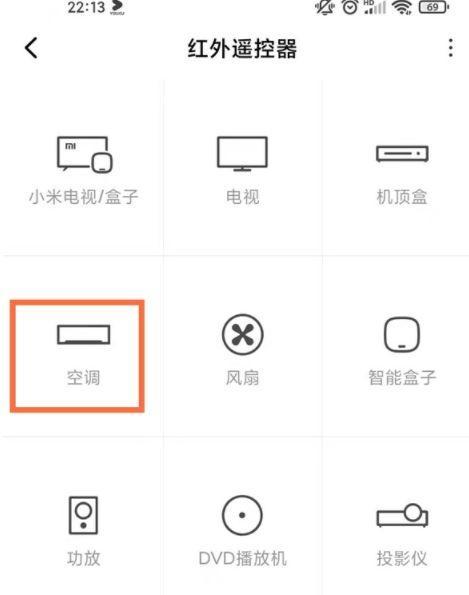
小米14连接电脑上网的三种方法
使用USB共享网络
1.准备工作:确保您的小米14和电脑都已开启,并且有可用的USB数据线。
2.连接设备:使用USB数据线将小米14连接到电脑。
3.开启USB共享网络:在小米14上滑动出通知栏,点击“USB共享网络”,开启该功能。
4.电脑连接网络:电脑会自动识别到通过小米14共享的网络,即可开始上网。
利用蓝牙配对共享网络
1.开启蓝牙:首先确保小米14和电脑的蓝牙功能都已经打开。
2.配对设备:在小米14的设置中找到蓝牙,开启配对模式,然后在电脑上搜索并配对小米14。
3.开启蓝牙共享网络:在小米14的蓝牙设置中,找到网络共享选项,并开启。
4.电脑连接网络:电脑通过蓝牙成功连接到小米14后,即可使用共享的网络。
利用Wi-Fi热点共享网络
1.设置热点:在小米14上找到“设置”>“更多设置”>“网络共享与便携式热点”,开启热点功能。
2.设置热点名称与密码:为您的热点设置一个易记的名称和密码,以保证网络安全。
3.电脑连接热点:在电脑的网络设置中选择小米14发出的Wi-Fi信号并输入密码,即可连接上网。
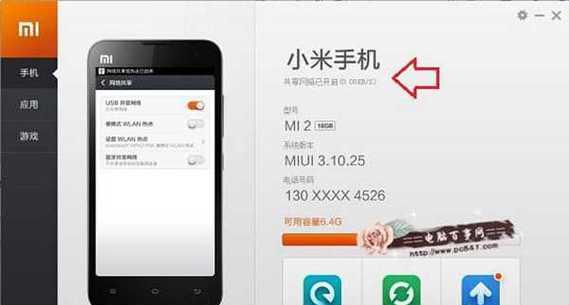
连接过程中可能遇到的问题及解决办法
问题一:无法共享网络
可能原因:USB共享网络功能没有开启或驱动问题。
解决办法:检查小米14的USB共享网络选项是否开启,同时确认电脑上的USB网络适配器驱动是否为最新版本。
问题二:蓝牙连接不稳定
可能原因:蓝牙距离过远或干扰。
解决办法:确保小米14和电脑保持在较近的距离,远离可能产生干扰的设备,并重新配对尝试。
问题三:Wi-Fi热点无法连接
可能原因:热点设置错误或电脑无线网卡问题。
解决办法:检查热点设置,确认名称和密码设置正确;同时确认电脑无线网卡是否正常工作,并尝试重启设备。
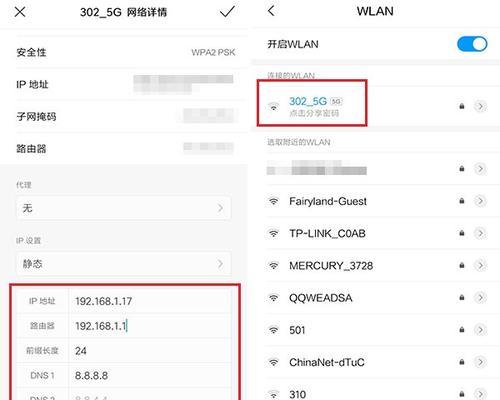
深度指导与技巧
深度指导:如何检查和更新驱动
1.检查驱动:打开电脑的“设备管理器”,查看网络适配器,检查是否显示“未知设备”或有感叹号标志。
2.更新驱动:右键点击有问题的网络适配器,选择“更新驱动程序软件”,选择自动搜索更新的驱动程序软件。
技巧:提高网络共享效率
减少数据使用:在共享网络时,尽量关闭不必要的应用程序数据同步。
优先选择WiFi热点:在稳定性和速度方面,WiFi热点通常优于USB共享网络和蓝牙共享网络。
定期检查网络安全:设置复杂的WiFi密码,避免未授权设备接入您的网络。
结语
通过以上的方法和技巧,您应该能够顺利地使用小米14连接电脑上网。遇到问题时,别忘了按照提供的解决办法一步步排查。当然,智能手机的使用也需要关注隐私和安全,合理设置和使用网络共享功能,可以更安全、高效地满足您的上网需求。











